Nagios adalah sistem pemantauan jaringan sumber terbuka yang banyak digunakan yang mengawasi layanan perangkat keras dan perangkat lunak tertentu, memperingatkan Anda ketika perilaku mereka tidak seperti yang diinginkan. Jadi, jika Anda bekerja dengan jaringan atau server, Anda perlu mempelajari cara menginstal Nagios di Ubuntu atau sistem operasi Linux lainnya. Ini adalah tujuan dari posting ini.
Instal Nagios di Ubuntu 20.04
Menyiapkan sistem
Menginstal Nagios tidak rumit tetapi membutuhkan serangkaian langkah hati-hati. Jadi mari kita mulai.
Di terminal atau melalui SSH, perbarui distribusi sepenuhnya.
sudo apt update sudo apt upgrade
Selanjutnya, instal serangkaian paket yang kita perlukan untuk mengkompilasi paket Nagios. Selain itu, kita perlu menginstal server web seperti Apache untuk memanfaatkan antarmuka program.
Dengan perintah ini, instal semua dependensi:
sudo apt install build-essential apache2 php openssl perl make php-gd libgd-dev libapache2-mod-php libperl-dev libssl-dev daemon wget apache2-utils unzip
Disarankan untuk menambahkan pengguna baru yang dapat menggunakan Nagios. Ini untuk alasan kompatibilitas dan bukan pengguna biasa yang menggunakannya, yang menambahkan lapisan keamanan ekstra.
sudo useradd nagios
Juga, tambahkan grup baru yang didedikasikan untuk Nagios untuk sistem.
sudo groupadd nagr
Sekarang, tambahkan pengguna yang baru dibuat bernama nagios ke grup yang baru dibuat,
sudo usermod -a -G nagr nagr nagios
Kemudian, buat pengguna Apache menjadi anggota grup itu. Ini memastikan bahwa penerjemah web akan berjalan dengan benar.
sudo usermod -a -G nagr www-data
Sekarang sistem siap untuk instalasi Nagios.
Unduh dan instal Nagios di Ubuntu 20.04
Dengan sistem yang siap untuk Nagios, kita dapat mengunduh paket sumber menggunakan wget memerintah. Disarankan untuk melakukan ini di /tmp/ direktori.
cd /tmp wget https://assets.nagios.com/downloads/nagioscore/releases/nagios-4.4.6.tar.gz
Ingat bahwa perintah akan berubah tergantung pada rilis versi baru.
Dekompresi file dengan perintah tar .
tar -zxvf /tmp/nagios-4.4.6.tar.gz
Akses folder yang dihasilkan setelah membuka ritsleting dan dari sana konfigurasikan Nagios sebelum mengompilasinya.
cd nagios-4.4.6/ sudo ./configure --with-nagios-group=nagios --with-command-group=nagr --with-httpd_conf=/etc/apache2/sites-enabled/
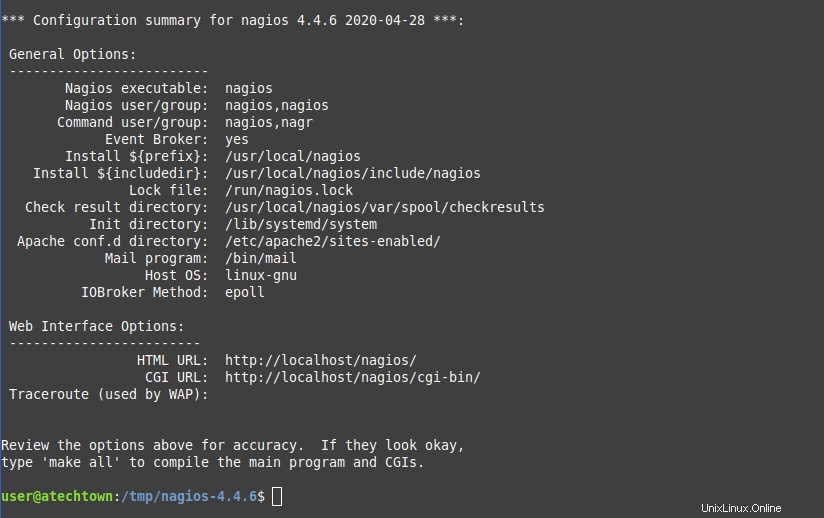
Catatan:Jika Anda telah memilih nama lain untuk pengguna dan grup, Anda harus mengubah perintah di atas dan menyetel nilai yang benar.
Saat Anda puas dengan perubahan dan konfigurasi, Anda dapat mulai membuat dan menginstal Nagios.
sudo make all sudo make install sudo make install-init sudo make install-config sudo make install-commandmode
Setelah menyelesaikan instalasi, Anda harus mengatur alamat email akun admin Nagios dengan benar. Ini adalah langkah yang diperlukan untuk mengonfigurasi peringatan email.
Jadi, edit contacts berkas.
sudo nano /usr/local/nagios/etc/objects/contacts.cfg
Dan temukan baris:
email [email protected]
Dan ganti nilainya dengan milik Anda.
Simpan perubahan dan tutup editor.
Sekarang, kita telah menginstal Nagios tetapi bukan antarmuka grafisnya jadi kita harus melakukannya dengan perintah berikut
sudo make install-webconf
Tidak mudah bagi siapa pun untuk mengakses antarmuka Nagios. Jadi pengguna default nagiosadmin harus diberi kata sandi.
sudo htpasswd -c /usr/local/nagios/etc/htpasswd.users nagiosadmin
Untuk menerapkan perubahan ini di Apache, Anda harus mengaktifkan cgi dan mulai ulang layanan Apache
sudo a2enmod cgi sudo systemctl restart apache2
Instal Plugin Nagios
Dengan menginstal Nagios, akan lebih mudah untuk menginstal pluginnya juga, di situlah fungsinya berada.
Unduh paket sumbernya di /tmp/ map
cd /tmp/ wget https://nagios-plugins.org/download/nagios-plugins-2.3.3.tar.gz
Dekompresi file yang telah kita unduh
tar -zxvf /tmp/nagios-plugins-2.3.3.tar.gz
Dan akses ke folder yang sudah di generate
cd nagios-plugins-2.3.3/
Dan dari sana, siapkan kompilasi seperti yang kita lakukan dengan Nagios.
sudo ./configure --with-nagios-user=nagios --with-nagios-group=nagr
Jadi, kompilasi dan instal plugin Nagios
sudo make sudo make install
Memeriksa Nagios sebelum menggunakannya
Selanjutnya, perlu untuk memeriksa apakah Nagios dan plugin telah dikonfigurasi dengan benar dan ini dapat dilakukan dengan menjalankan
sudo /usr/local/nagios/bin/nagios -v /usr/local/nagios/etc/nagios.cfg
Jika pada akhir tampilan layar, Anda mendapatkan hasil seperti ini, maka Nagios siap untuk dijalankan
Things look okay - No serious problems were detected during the pre-flight check
Sekarang tinggal memulainya dan membuatnya mulai dengan sistem.
sudo systemctl enable nagios sudo systemctl start nagios
Anda juga dapat memeriksa status layanan.
sudo systemctl status nagios
Contoh Keluaran:
● nagios.service - Nagios Core 4.4.6
Loaded: loaded (/lib/systemd/system/nagios.service; enabled; vendor preset: enabled)
Active: active (running) since Mon 2021-04-05 01:16:24 CEST; 6s ago
Docs: https://www.nagios.org/documentation
Process: 42501 ExecStartPre=/usr/local/nagios/bin/nagios -v /usr/local/nagios/etc/nagios.cfg (code=exited, status=0/SUCCESS)
Process: 42502 ExecStart=/usr/local/nagios/bin/nagios -d /usr/local/nagios/etc/nagios.cfg (code=exited, status=0/SUCCESS)
Main PID: 42503 (nagios)
Tasks: 6 (limit: 2286)
Memory: 2.3M
CGroup: /system.slice/nagios.service
├─42503 /usr/local/nagios/bin/nagios -d /usr/local/nagios/etc/nagios.cfg
├─42507 /usr/local/nagios/bin/nagios --worker /usr/local/nagios/var/rw/nagios.qh
├─42508 /usr/local/nagios/bin/nagios --worker /usr/local/nagios/var/rw/nagios.qh
├─42509 /usr/local/nagios/bin/nagios --worker /usr/local/nagios/var/rw/nagios.qh
├─42510 /usr/local/nagios/bin/nagios --worker /usr/local/nagios/var/rw/nagios.qh
└─42520 /usr/local/nagios/bin/nagios -d /usr/local/nagios/etc/nagios.cfg
Apr 05 01:16:24 atechtown nagios[42503]: qh: Socket '/usr/local/nagios/var/rw/nagios.qh' successfully initialized
Apr 05 01:16:24 atechtown nagios[42503]: qh: core query handler registered
Apr 05 01:16:24 atechtown nagios[42503]: qh: echo service query handler registered
Apr 05 01:16:24 atechtown nagios[42503]: qh: help for the query handler registered
Apr 05 01:16:24 atechtown nagios[42503]: wproc: Successfully registered manager as @wproc with query handler
Apr 05 01:16:24 atechtown nagios[42503]: wproc: Registry request: name=Core Worker 42509;pid=42509
Apr 05 01:16:24 atechtown nagios[42503]: wproc: Registry request: name=Core Worker 42508;pid=42508
Apr 05 01:16:24 atechtown nagios[42503]: wproc: Registry request: name=Core Worker 42507;pid=42507
Apr 05 01:16:24 atechtown nagios[42503]: wproc: Registry request: name=Core Worker 42510;pid=42510
Apr 05 01:16:25 atechtown nagios[42503]: Successfully launched command file worker with pid 42520
Sekarang Anda dapat membuka browser web, buka http://your-server/nagios dan lihat antarmuka web yang menunjukkan bahwa Nagios berfungsi dengan baik.
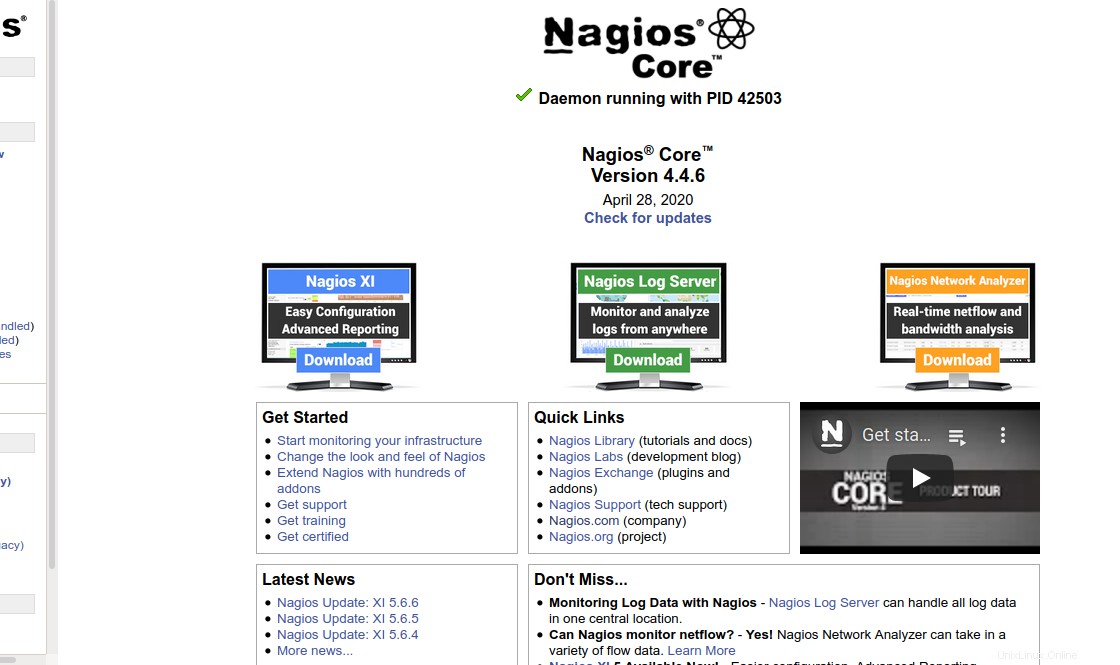
Kesimpulan
Pemantauan adalah dasar di Linux, untungnya, ada aplikasi profesional yang membuatnya menjadi proses yang sederhana dan lengkap. Dari sekian banyak di antaranya, Nagios adalah salah satu yang paling dikenal berkat rekam jejaknya di Linux dan dukungan yang diberikannya ke banyak distribusi.
Jadi, bagikan postingan ini dengan teman-teman Anda.